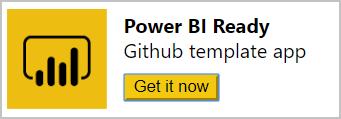Tipy na vytváranie aplikácií šablón v službe Power BI
Súčasťou procesu, ktorý vytvárate v službe Power BI, je logistika vytvárania pracovného priestoru, jeho testovanie a produkcia. Ďalšou dôležitou časťou je, prirodzene, aj vytváranie zostáv a tabúľ. Proces vytvárania môžete rozdeliť na niekoľko súčastí. Prácou na týchto súčastiach môžete vytvoriť najlepšiu možnú aplikáciu šablón:
- Dotazy. Pomocou dotazov môžete pripájať a transformovať údaje a definovať parametre.
- Dátový model. V dátovom modeli môžete vytvárať vzťahy, mierky a vylepšenia funkcie Q&A.
- Strany zostavy. Strany zostavy obsahujú vizuály a filtre, ktoré vám poskytnú prehľad údajov.
- Tabuľa a dlaždice. Tabule a dlaždice poskytujú zhrnutie dostupných prehľadov.
- Vzorové údaje. Pomocou ukážky je možné aplikáciu vyhľadať ihneď po inštalácii.
So každou položkou ste sa mohli oboznámiť aj s existujúcimi funkciami služby Power BI. Pri vytváraní aplikácie šablón je potrebné vziať do úvahy aj iné veci. Podrobnosti nájdete v nasledujúcich sekciách.
Dotazy
V prípade aplikácií šablón sa dotazy vytvorené v aplikácii Power BI Desktop používajú na pripojenie k zdroju údajov a importovanie údajov. Tieto dotazy zabezpečujú vrátenie konzistentnej schémy a sú podporované pri plánovanom obnovení údajov.
Pripojenie do vášho rozhrania API
Na začiatok sa musíte pripojiť k rozhraniu API z aplikácie Power BI Desktop, aby ste mohli začať vytvárať dotazy.
K rozhraniu API sa môžete pripojiť pomocou Pripojenie údajov, ktoré sú k dispozícii v aplikácii Power BI Desktop. K rozhraniu Rest API sa môžete pripojiť pomocou webového Pripojenie údajov (Získať údaje>Web) alebo sa pripojiť ku konektoru OData (získať údaje>z informačného kanála OData).
Poznámka
Aplikácie šablón v súčasnosti nepodporujú vlastné konektory. Odporúčame preskúmanie používania Odatafeed Auth 2.0 ako zmiernenia pre niektoré prípady použitia pripojenia alebo odoslanie konektora na certifikáciu. Podrobnosti o tom, ako vytvoriť konektor a certifikovať ho, nájdete v téme Pripojenie údajov.
Zváženie zdroja
Dotazy definujú údaje, ktoré sú súčasťou dátového modelu. V závislosti od veľkosti vášho systému by mali tieto dotazy obsahovať filtre, ktoré zaistia, že vaši zákazníci budú pracovať so zvládnuteľnou veľkosťou, ktorá vyhovuje vášmu obchodnému scenáru.
Aplikácie šablón služby Power BI môžu spúšťať viacero dotazov paralelne a pre viacerých používateľov súčasne. Naplánujte si stratégiu obmedzenia a súbehu a spýtajte sa nás, ako odolnosť aplikácie šablón proti chybám.
Uplatnenie schém
Skontrolujte, či sú vaše dotazy chránené v prípade zmien v systéme. Zmeny schémy pri obnovení môžu model porušiť. Ak by mohol zdroj v prípade niektorých dotazov vrátiť hodnotu null alebo chýbajúcu schému, zvážte vrátenie prázdnej tabuľky alebo zmysluplné chybové hlásenie.
Parametre
Parametre v aplikácii Power BI Desktop umožňujú vašim používateľom zadať vstupné hodnoty, ktorými sa prispôsobujú údaje získané používateľom. Parametre si premyslite vopred, aby ste neskôr nemuseli robiť úpravy komplikovaných dotazov alebo zostáv.
Poznámka
Aplikácie šablón podporujú všetky parametre okrem Any a Binary.
Ďalšie tipy týkajúce sa dotazov
- Skontrolujte, či sú všetky stĺpce zadané správne.
- Priradiť stĺpce informatívne názvy. Ďalšie informácie nájdete v téme Q&A.
- Pri zdieľanej logike zvážte použitie funkcií alebo dotazov.
- Úrovne ochrany osobných údajov v súčasnosti nie sú v službe podporované. Ak sa zobrazí výzva ohľadom úrovní ochrany osobných údajov, možno budete musieť prepísať dotazy a použiť relatívne cesty.
Dátové modely
Správne definovaný dátový model zabezpečuje jednoduchú a intuitívnu prácu zákazníkov s aplikáciou šablón. Vytvorenie dátového modelu v aplikácii Power BI Desktop.
Poznámka
Väčšinu základného modelovania, ako sú zadávanie a názvy stĺpcov, by ste mali robiť v dotazoch.
Q&A
Modelovanie ovplyvňuje aj možnosti, ako môže funkcia Q&A poskytnúť zákazníkom výsledky. Nezabudnite pridať synonymá k bežne používaným stĺpcom a správne stĺpce v dotazoch nazvite.
Ďalšie tipy týkajúce sa dátových modelov
Uistite sa, že:
- Všetky stĺpce hodnôt sú formátované. Použite typy v dotaze.
- Všetky mierky sú formátovacie.
- Nastavte predvolené nastavenie súhrnu. Ak je to možné, nastavte možnosť Nesumarizovať , napríklad pre jedinečné hodnoty.
- Ak je to možné, nastavte kategóriu údajov.
- Vzťahy nastavte podľa potreby.
Zostavy
Strany zostavy ponúkajú ďalší prehľad údajov vo vašej aplikácii šablón. Strany zostavy použite na vyriešenie kľúčových obchodných problémov, ktoré sa vaša aplikácia šablón zaoberá. Vytvorte zostavu pomocou aplikácie Power BI Desktop.
Ďalšie tipy týkajúce sa zostáv
- Pri krížovo filtrovaní použite viac ako jeden vizuál na stranu.
- Starostlivo usporiadajte vizuály tak, aby sa neprekryli.
- Skontrolujte, či je režim rozloženia nastavený na režim rozloženia vo verzii 4:3 alebo 16:9.
- Uistite sa, že všetky agregácie majú číselný význam, napríklad priemery alebo jedinečné hodnoty.
- Skontrolujte, či krájanie prináša racionálne výsledky.
- Zahrňte svoje logo aspoň do hornej zostavy.
- Uistite sa, že prvky sa čo najviac prispôsobia farebnej schéme klienta.
Poznámka
Jedna aplikácia šablón nemôže obsahovať viac ako dvadsať zostáv.
Tabule
Tabuľa je hlavným bodom interakcie vašich zákazníkov s aplikáciou šablón. Mala by obsahovať prehľad obsahu, najmä dôležitú metriku vášho obchodného scenára.
Tabuľu pre aplikáciu šablón vytvoríte jednoducho. Stačí, ak súbor PBIX nahráte pomocou funkcie Získať údaje>Súbory alebo ho publikujte priamo z aplikácie Power BI Desktop.
Ďalšie tipy týkajúce sa tabule
- Keď niečo pripínate, aktualizujte ho tak, aby dlaždice na vašej tabuli boli konzistentné.
- Pridajte k téme logo, aby používatelia vedeli, odkiaľ balík pochádza.
- Odporúčané rozloženie pre väčšinu rozlíšení obrazovky je 5 až 6 malých dlaždíc.
- Všetky dlaždice na tabuli by mali mať príslušné nadpisy a podnadpisy.
- Zvážte zoskupenia na tabuli pre rôzne scenáre. Dlaždice je možné zoskupiť vodorovne aj zvislo.
Vzorové údaje
Aplikácia šablóny ako súčasť fázy vytvárania aplikácie zbalí údaje vyrovnávacej pamäte v pracovnom priestore ako súčasť aplikácie:
- Umožňujú inštalátoru porozumieť funkčnosti a účelu aplikácie pred pripojením údajov.
- Vytvorí prostredie, na ktorom bude inštalátor ďalej skúmať možnosti aplikácie, čo vedie k pripojeniu sémantického modelu aplikácie.
Pred vytvorením aplikácie odporúčame používať kvalitné vzorové údaje, aby ste sa uistili, že zostava a tabule aplikácie sú vyplnené údajmi. Skúste zachovať čo najväčšiu veľkosť vzorového údajov.
Publikovanie v AppSource
Aplikácie šablón je možné publikovať na AppSource. Pred odoslaním aplikácie do služby AppSource postupujte podľa týchto pokynov:
- Uistite sa, že ste vytvorili aplikáciu šablóny so pútavými vzorovými údajmi, ktoré pomôžu inštalátoru pochopiť, čo dokáže aplikácia. Prázdne zostavy a tabule sa neschvália.
- Aplikácie šablón podporujú len vzorové údaje aplikácie. Nezabudnite začiarknuť políčko statickej aplikácie.
- Overovací tím má pokyny, podľa ktorých bude postupovať vrátane poverení a parametrov, ktoré môže použiť na pripojenie k údajom.
- Vaša aplikácia musí obsahovať ikonu aplikácie v službe Power BI a v ponuke portálu partnerov cloudu.
- Nakonfigurujte stránku prvého kontaktu.
- Uistite sa, že postupuje podľa pokynov v ponuke aplikácie Power BI.
- Ak je tabuľa súčasťou aplikácie, uistite sa, že nie je prázdna.
- Nainštalujte si aplikáciu pomocou prepojenia na aplikáciu pred jej odoslaním. Uistite sa, že môžete pripojiť sémantický model a prostredie aplikácie tak, ako ste plánovali.
- Pred nahraním súboru PBIX do pracovného priestoru šablóny sa uistite, že ste odstránili všetky nepotrebné pripojenia.
- Postupujte podľa osvedčených postupov návrhov zostáv a vizuálov Power BI, aby ste dosiahli maximálny vplyv na používateľov a získali schválenie na distribúciu.
Vytvorenie prepojenia na stiahnutie pre aplikáciu
Po publikovaní aplikácie šablóny v AppSource zvážte vytvorenie prepojenia na stiahnutie z vašej webovej lokality buď na:
- Stránku na stiahnutie v AppSource, ktorú si môžete zobraziť verejne. Získajte prepojenie zo stránky AppSource.
- Power BI, ktoré môže zobraziť používateľ služby Power BI.
Ak chcete presmerovať používateľa na prepojenie na stiahnutie aplikácie v službe Power BI, pozrite si nasledujúci príklad kódu: Odkladací priestor GitHub.
Automatizácia konfigurácie parametrov počas inštalácie
Ak ste nezávislým dodávateľom softvéru (ISV) a distribuujete svoju aplikáciu šablóny prostredníctvom webovej služby, môžete vytvoriť automatizáciu, ktorá automaticky nakonfiguruje parametre aplikácie šablóny, keď si ju zákazníci nainštalujú do svojho konta Power BI. Tento prístup uľahčuje zákazníkom veci. Zvyšuje sa tiež pravdepodobnosť úspešnej inštalácie, pretože nemusia zadať podrobnosti, ktoré možno ani nepoznajú. Ďalšie informácie nájdete v téme Automatická konfigurácia inštalácie aplikácie šablóny.